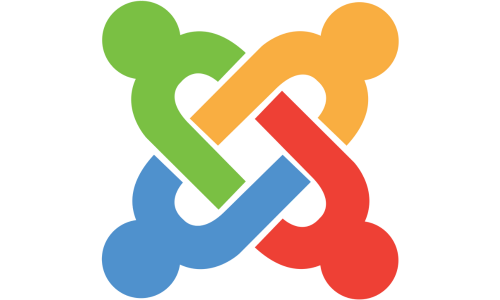Chào bạn, nếu bạn là một nhà phát triển web, hoặc đơn giản là người muốn quản lý mã nguồn website của mình một cách chuyên nghiệp và an toàn, thì Git chính là công cụ mà bạn không thể bỏ qua. Nghe có vẻ hơi “hàn lâm” nhưng thực tế, Git là một hệ thống quản lý phiên bản (Version Control System) rất mạnh mẽ và dễ sử dụng khi bạn đã nắm vững những kiến thức cơ bản. Hôm nay, chúng ta sẽ cùng nhau khám phá cách sử dụng Git để quản lý mã nguồn website của bạn một cách hiệu quả nhất nhé!
Git là gì? Tại sao quản lý mã nguồn website lại quan trọng?
Định nghĩa Git và hệ thống quản lý phiên bản (Version Control System – VCS)
Git là một hệ thống quản lý phiên bản phân tán (Distributed Version Control System – DVCS) miễn phí và mã nguồn mở. Nó được thiết kế để theo dõi các thay đổi của bất kỳ tập hợp các file nào theo thời gian, cho phép bạn quay lại các phiên bản cũ hơn, so sánh các thay đổi, xem ai đã thực hiện thay đổi và khi nào.
Tại sao cần quản lý mã nguồn website bằng Git? Lợi ích thiết thực
Quản lý mã nguồn website bằng Git mang lại rất nhiều lợi ích, đặc biệt khi bạn làm việc trong một nhóm hoặc muốn đảm bảo an toàn cho dự án của mình:
Theo dõi lịch sử thay đổi
Git giúp bạn ghi lại mọi thay đổi bạn thực hiện trên mã nguồn website theo thời gian. Bạn có thể dễ dàng xem lại lịch sử thay đổi, biết được dòng code nào đã được thêm, sửa đổi hoặc xóa bỏ, và ai là người thực hiện những thay đổi đó. Điều này rất hữu ích khi bạn muốn tìm hiểu lý do tại sao một đoạn code cụ thể lại được viết như vậy hoặc khi bạn muốn quay lại một phiên bản trước đó của website.
Dễ dàng khôi phục phiên bản cũ
Chắc hẳn đã có lần bạn vô tình xóa mất một đoạn code quan trọng hoặc thực hiện một thay đổi gây ra lỗi cho website. Với Git, bạn có thể dễ dàng quay lại bất kỳ phiên bản nào trước đó của mã nguồn, giúp bạn tránh được những rủi ro không đáng có và tiết kiệm thời gian sửa lỗi.
Hợp tác làm việc nhóm hiệu quả
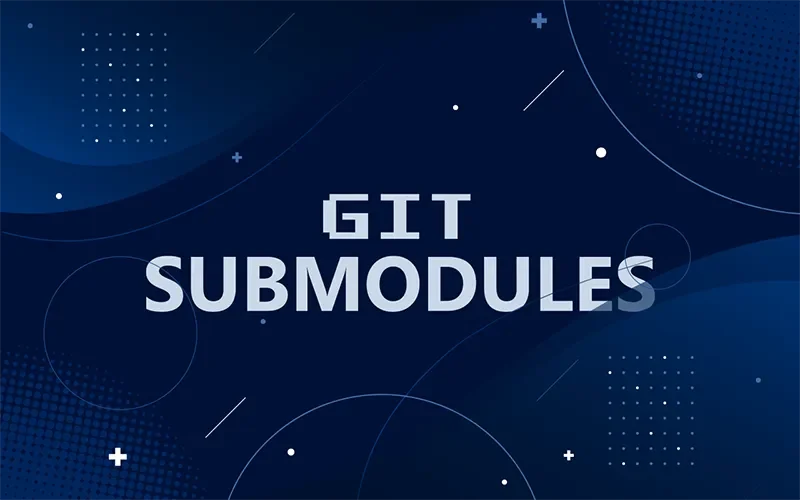
Nếu bạn làm việc trong một nhóm phát triển web, Git là một công cụ không thể thiếu. Nó cho phép nhiều người cùng làm việc trên cùng một dự án mà không lo lắng về việc ghi đè lên công việc của nhau. Git cung cấp các tính năng như tạo nhánh (branch), hợp nhất (merge) và giải quyết xung đột (conflict), giúp quá trình làm việc nhóm trở nên trơn tru và hiệu quả hơn.
Triển khai website dễ dàng hơn
Git cũng có thể được sử dụng để tự động hóa quá trình triển khai website lên server. Bạn có thể thiết lập để mỗi khi có một phiên bản mới của mã nguồn được “đẩy” (push) lên remote repository, website trên server sẽ tự động được cập nhật theo.
Các khái niệm cơ bản trong Git mà bạn cần nắm vững
Để bắt đầu sử dụng Git, bạn cần làm quen với một số khái niệm cơ bản sau:
Repository (Kho lưu trữ)
Một repository (thường được gọi tắt là “repo”) là một thư mục chứa tất cả các file của dự án website của bạn, cũng như toàn bộ lịch sử thay đổi của chúng. Bạn có thể có một repository cục bộ (local repository) trên máy tính của mình và một hoặc nhiều repository từ xa (remote repository) trên các nền tảng như GitHub, GitLab hoặc Bitbucket.
Commit (Ghi nhận thay đổi)
Commit là một bản ghi lại trạng thái hiện tại của các file trong repository tại một thời điểm cụ thể. Mỗi commit có một thông điệp (commit message) mô tả những thay đổi đã được thực hiện trong commit đó. Các commit tạo thành một dòng lịch sử của dự án.
Branch (Nhánh)
Branch là một bản sao độc lập của repository chính (thường được gọi là “main” hoặc “master” branch). Bạn có thể tạo nhiều branch khác nhau để phát triển các tính năng mới, sửa lỗi hoặc thử nghiệm các ý tưởng mà không ảnh hưởng đến branch chính đang hoạt động. Sau khi hoàn thành, bạn có thể hợp nhất (merge) branch đó trở lại branch chính.
Merge (Hợp nhất)
Merge là quá trình kết hợp các thay đổi từ một branch này vào một branch khác. Ví dụ, sau khi bạn hoàn thành việc phát triển một tính năng mới trên một branch riêng, bạn sẽ hợp nhất branch đó vào branch chính để tích hợp tính năng mới vào website.
Remote (Kho lưu trữ từ xa)
Remote là một phiên bản của repository được lưu trữ trên một server từ xa, thường là trên các nền tảng như GitHub, GitLab hoặc Bitbucket. Remote repository giúp bạn sao lưu mã nguồn, chia sẻ dự án với người khác và cộng tác làm việc.
Hướng dẫn từng bước cách sử dụng Git cho website của bạn
Bước 1: Cài đặt Git trên máy tính của bạn
Trước khi bắt đầu, bạn cần cài đặt Git trên máy tính của mình. Bạn có thể tải xuống trình cài đặt phù hợp với hệ điều hành của mình từ trang web chính thức của Git (https://git-scm.com/downloads). Sau khi tải xuống, hãy chạy trình cài đặt và làm theo các hướng dẫn trên màn hình.
Bước 2: Khởi tạo một Git repository cho website
Tạo một repository cục bộ (Local Repository)
Để bắt đầu quản lý mã nguồn website bằng Git, bạn cần tạo một repository cục bộ trong thư mục chứa mã nguồn của bạn. Mở terminal (trên macOS/Linux) hoặc Command Prompt (trên Windows), di chuyển đến thư mục gốc của website bạn bằng lệnh cd (change directory), sau đó chạy lệnh sau:
Bash
git init
Lệnh này sẽ tạo một thư mục ẩn tên là .git bên trong thư mục website của bạn. Thư mục này chứa tất cả các thông tin về lịch sử thay đổi của repository.
Bước 3: Thực hiện các thay đổi và commit
Thêm các file vào staging area (git add)
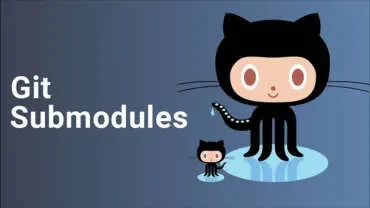
Sau khi bạn thực hiện các thay đổi trên mã nguồn website của mình, bạn cần “thêm” những thay đổi này vào khu vực staging (staging area) để chuẩn bị cho việc commit. Sử dụng lệnh git add:
Để thêm tất cả các file đã thay đổi:
Bash
git add .
Để thêm một file cụ thể:
Bash
git add ten_file.html
Ghi nhận các thay đổi (git commit)
Sau khi đã thêm các thay đổi vào staging area, bạn cần commit những thay đổi này để ghi lại một phiên bản mới của mã nguồn. Sử dụng lệnh git commit:
Bash
git commit -m “Mô tả ngắn gọn về những thay đổi bạn đã thực hiện”
Hãy viết một commit message rõ ràng và súc tích để mô tả những thay đổi bạn đã thực hiện trong commit này.
Bước 4: Quản lý các branch
Tạo một branch mới (git branch)
Để tạo một branch mới, sử dụng lệnh git branch theo sau là tên của branch bạn muốn tạo:
Bash
git branch ten_branch_moi
Chuyển đổi giữa các branch (git checkout)
Để chuyển đổi sang một branch khác, sử dụng lệnh git checkout theo sau là tên của branch bạn muốn chuyển đến:
Bash
git checkout ten_branch
Bạn cũng có thể tạo một branch mới và chuyển sang branch đó ngay lập tức bằng lệnh:
Bash
git checkout -b ten_branch_moi
Hợp nhất các branch (git merge)
Để hợp nhất các thay đổi từ một branch khác vào branch hiện tại, sử dụng lệnh git merge theo sau là tên của branch bạn muốn hợp nhất:
Bash
git checkout main # Chuyển về branch chính (ví dụ: main)
git merge ten_branch # Hợp nhất các thay đổi từ ‘ten_branch’ vào ‘main’
Bước 5: Sử dụng remote repository (GitHub, GitLab, Bitbucket)
Tạo một repository trên GitHub/GitLab/Bitbucket
Để làm việc với remote repository, bạn cần tạo một tài khoản trên một trong các nền tảng cung cấp dịch vụ này (ví dụ: GitHub, GitLab, Bitbucket) và tạo một repository mới trên đó.
Thêm remote vào repository cục bộ (git remote add)
Sau khi đã tạo remote repository, bạn cần “thêm” nó vào repository cục bộ của mình. Sử dụng lệnh git remote add theo sau là một tên gọi cho remote (thường là origin) và URL của remote repository:
Bash
git remote add origin https://github.com/ten_tai_khoan/ten_repository.git
Đẩy các thay đổi lên remote repository (git push)
Để đẩy các commit từ repository cục bộ lên remote repository, sử dụng lệnh git push theo sau là tên của remote và tên của branch:
Bash
git push origin main
Lần đầu tiên bạn đẩy lên một branch mới, bạn có thể cần sử dụng tùy chọn -u để thiết lập upstream tracking:
Bash
git push -u origin main
Kéo các thay đổi từ remote repository (git pull)
Để lấy các thay đổi mới nhất từ remote repository về repository cục bộ của bạn, sử dụng lệnh git pull theo sau là tên của remote và tên của branch:
Bash
git pull origin main
Clone một repository từ xa (git clone)
Nếu bạn muốn tải xuống một repository đã có sẵn trên remote về máy tính của mình, sử dụng lệnh git clone theo sau là URL của remote repository:
Bash
git clone https://github.com/ten_tai_khoan/ten_repository.git
Các lệnh Git cơ bản thường dùng cho quản lý mã nguồn website
Dưới đây là một số lệnh Git cơ bản mà bạn sẽ thường xuyên sử dụng khi quản lý mã nguồn website:
- git init: Khởi tạo một repository Git mới trong thư mục hiện tại.
- git add <file> hoặc git add .: Thêm các file vào staging area.
- git commit -m “<message>”: Ghi nhận các thay đổi đã được staging.
- git status: Hiển thị trạng thái của các file trong working directory và staging area.
- git log: Hiển thị lịch sử commit của repository.
- git branch: Liệt kê các branch trong repository của bạn.
- git checkout <branch_name>: Chuyển đổi sang một branch khác.
- git merge <branch_name>: Hợp nhất một branch vào branch hiện tại.
- git remote add <name> <url>: Thêm một remote repository.
- git push <remote> <branch>: Đẩy các commit lên remote repository.
- git pull <remote> <branch>: Kéo các thay đổi từ remote repository về repository cục bộ.
- git clone <url>: Sao chép một repository từ xa về máy tính của bạn.
Các tình huống thường gặp và cách giải quyết khi sử dụng Git cho website
Xử lý xung đột (Merge Conflicts)
Xung đột xảy ra khi bạn hợp nhất các branch mà có những thay đổi khác nhau ở cùng một dòng trong cùng một file. Git sẽ thông báo về xung đột và bạn cần mở file đó để tự giải quyết bằng cách chọn giữ lại những thay đổi nào.
Hoàn tác các thay đổi (git checkout — <file>, git reset)
- git checkout — <file>: Hủy bỏ các thay đổi trong working directory cho một file cụ thể và khôi phục lại phiên bản cuối cùng đã commit.
- git reset HEAD <file>: Gỡ bỏ một file khỏi staging area nhưng vẫn giữ lại các thay đổi trong working directory.
- git reset –hard <commit_hash>: Hoàn tác toàn bộ repository về một commit cụ thể (hãy cẩn thận khi sử dụng lệnh này vì nó có thể mất dữ liệu nếu bạn chưa commit).
Lời khuyên và kinh nghiệm khi quản lý mã nguồn website bằng Git
Tạo commit thường xuyên với message rõ ràng
Hãy tạo commit thường xuyên sau mỗi khi bạn hoàn thành một phần công việc hoặc thực hiện một thay đổi đáng kể. Viết commit message rõ ràng và súc tích để bạn và những người khác có thể dễ dàng hiểu được những thay đổi đã được thực hiện.
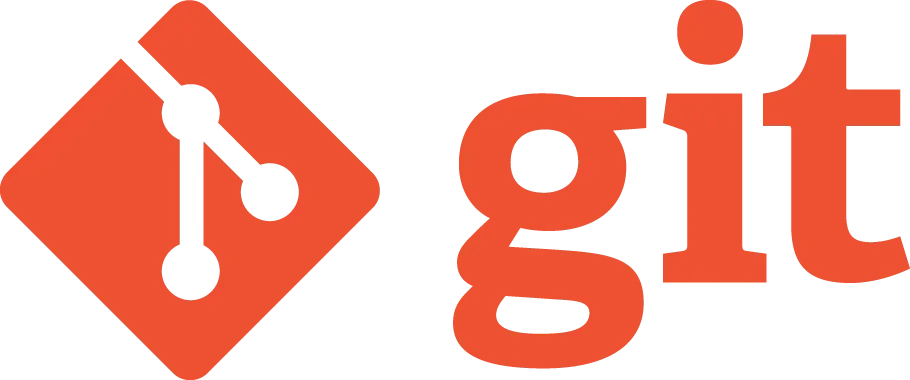
Sử dụng branch để phát triển các tính năng mới hoặc sửa lỗi
Thay vì làm việc trực tiếp trên branch chính, hãy tạo một branch mới cho mỗi tính năng mới hoặc mỗi lần sửa lỗi. Điều này giúp bạn giữ cho branch chính luôn ổn định và dễ dàng quản lý các thay đổi.
Thường xuyên đồng bộ hóa repository cục bộ với remote repository
Hãy thường xuyên sử dụng git pull để lấy các thay đổi mới nhất từ remote repository về repository cục bộ của bạn, đặc biệt khi bạn làm việc trong một nhóm. Điều này giúp bạn tránh được các xung đột không đáng có.
Kết luận
Git là một công cụ vô cùng mạnh mẽ và hữu ích cho việc quản lý mã nguồn website. Mặc dù có thể mất một chút thời gian để làm quen, nhưng khi bạn đã nắm vững những kiến thức cơ bản và các lệnh thường dùng, bạn sẽ thấy Git giúp công việc phát triển web của mình trở nên hiệu quả, an toàn và chuyên nghiệp hơn rất nhiều. Hy vọng rằng hướng dẫn này đã cung cấp cho bạn những kiến thức cần thiết để bắt đầu sử dụng Git cho dự án website của mình. Chúc bạn thành công!